静的変数を使用する
想定作業時間:7分
概要
KurocoEdgeでは、ルールのアクション内で静的変数を定義できます。
定義した静的変数(文字列)は、{$variable}の構文を使用してアクションの設定内で利用できます。
学べること
静的変数を定義する
デプロイ一覧から、下書き状態のデプロイバージョンをクリックして開きます。
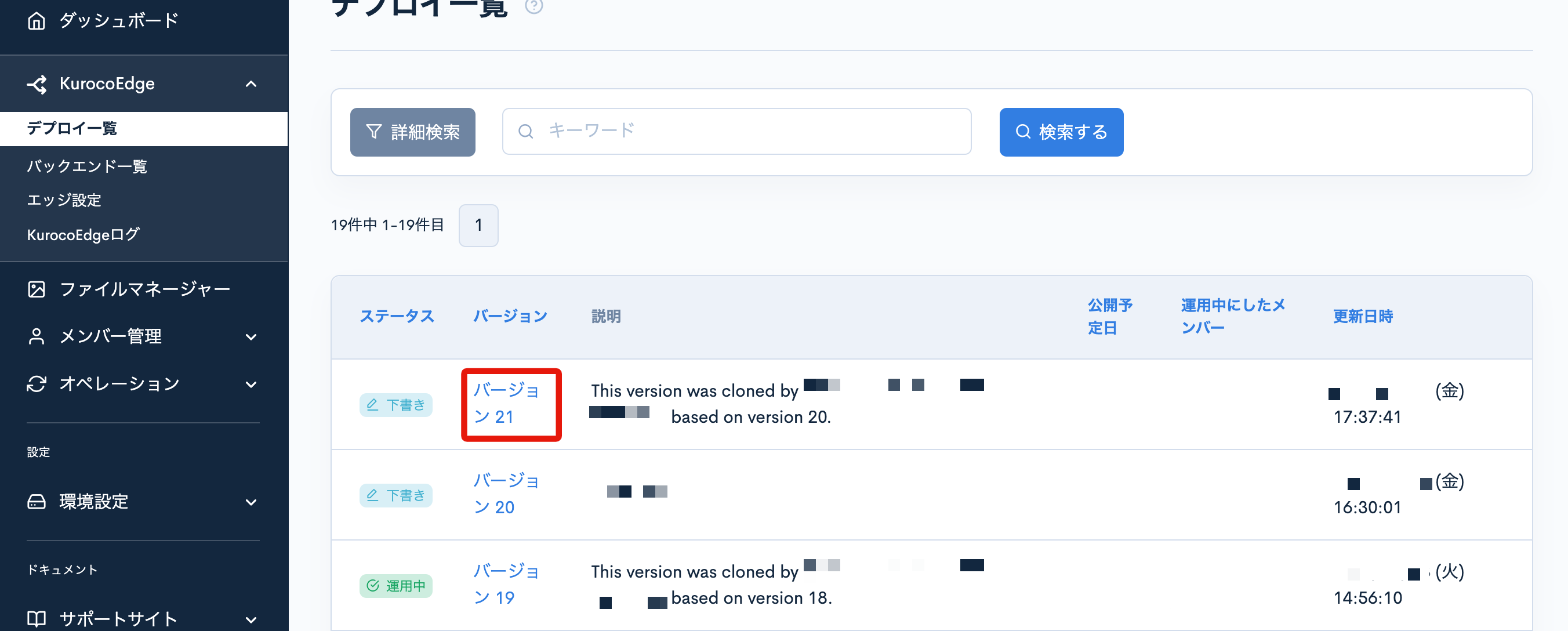
ルール一覧横の[追加]をクリックします。
(または、静的変数を定義したい既存のルールIDをクリックします)
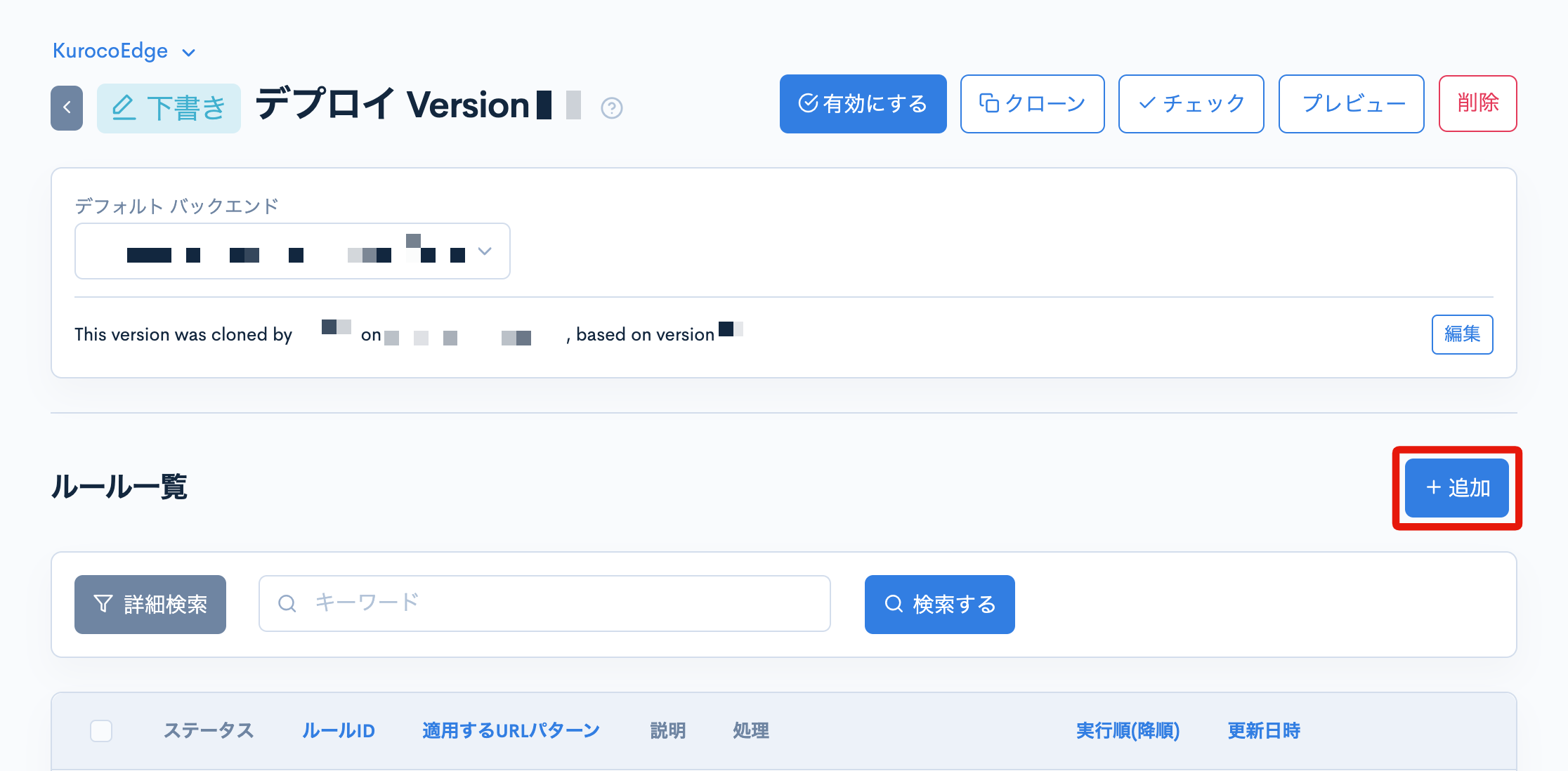
このチュートリアルでは、レスポンスセクション内に静的変数を作成します。 レスポンスタブで[アクション追加]をクリックします:
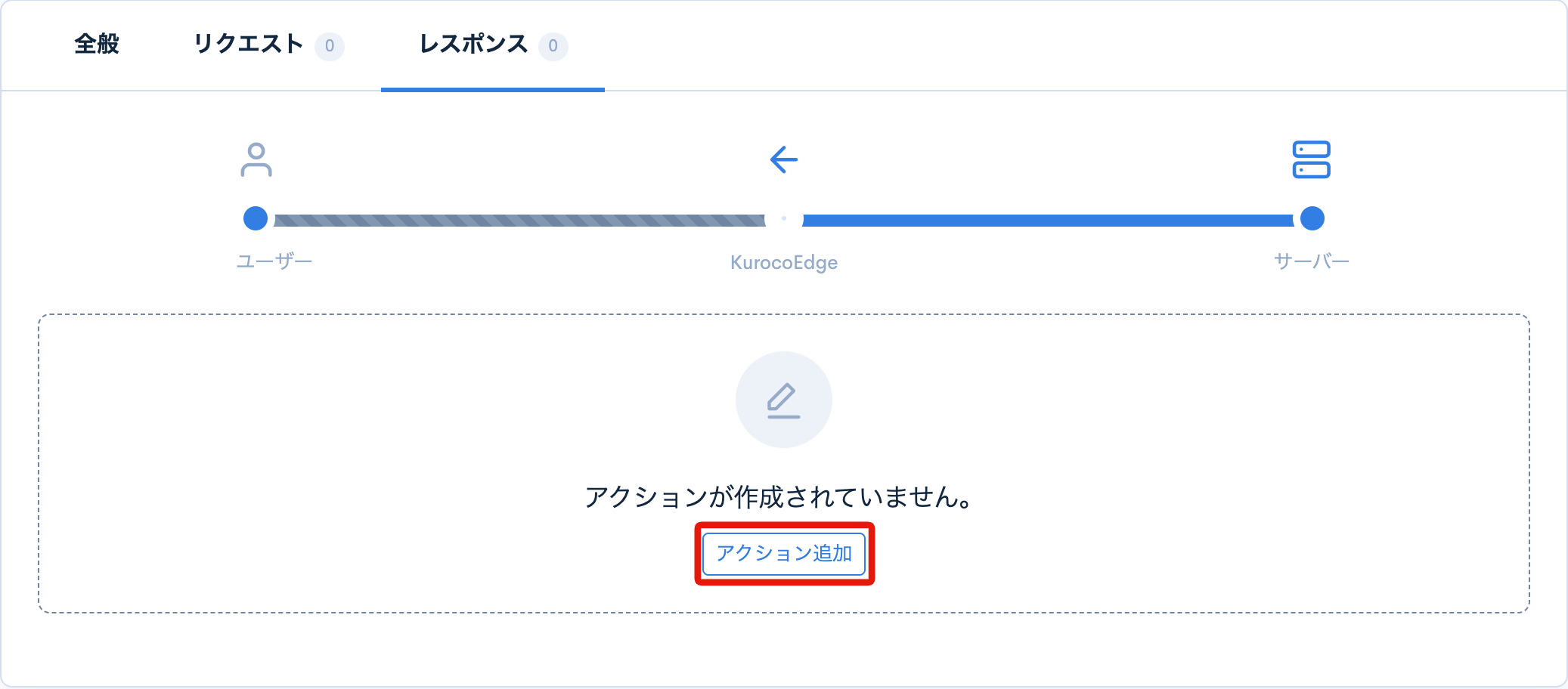
[条件/変数]のドロップダウンメニューを開き、[項目追加]をクリックします。
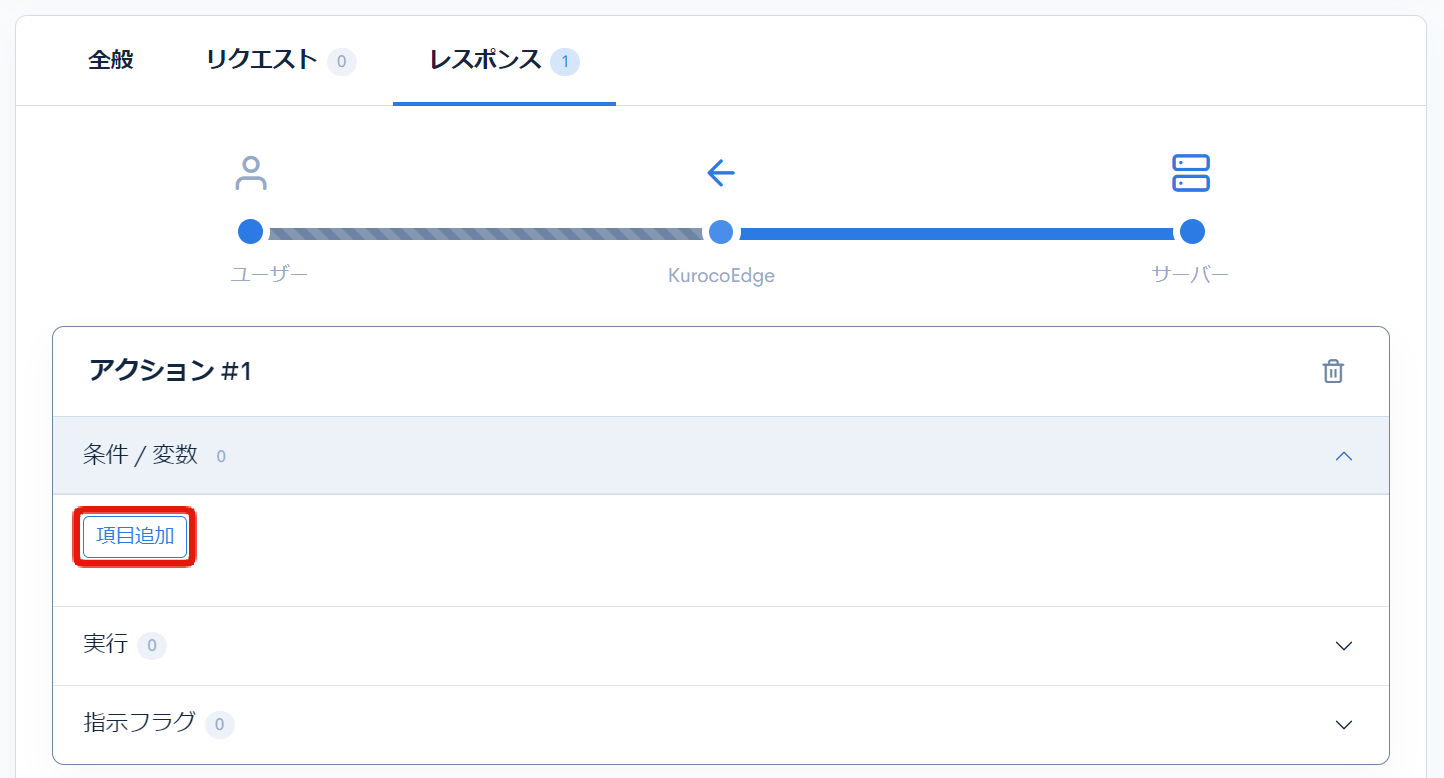
ドロップダウンで条件の一覧が表示されるので、[静的変数]を選択します。
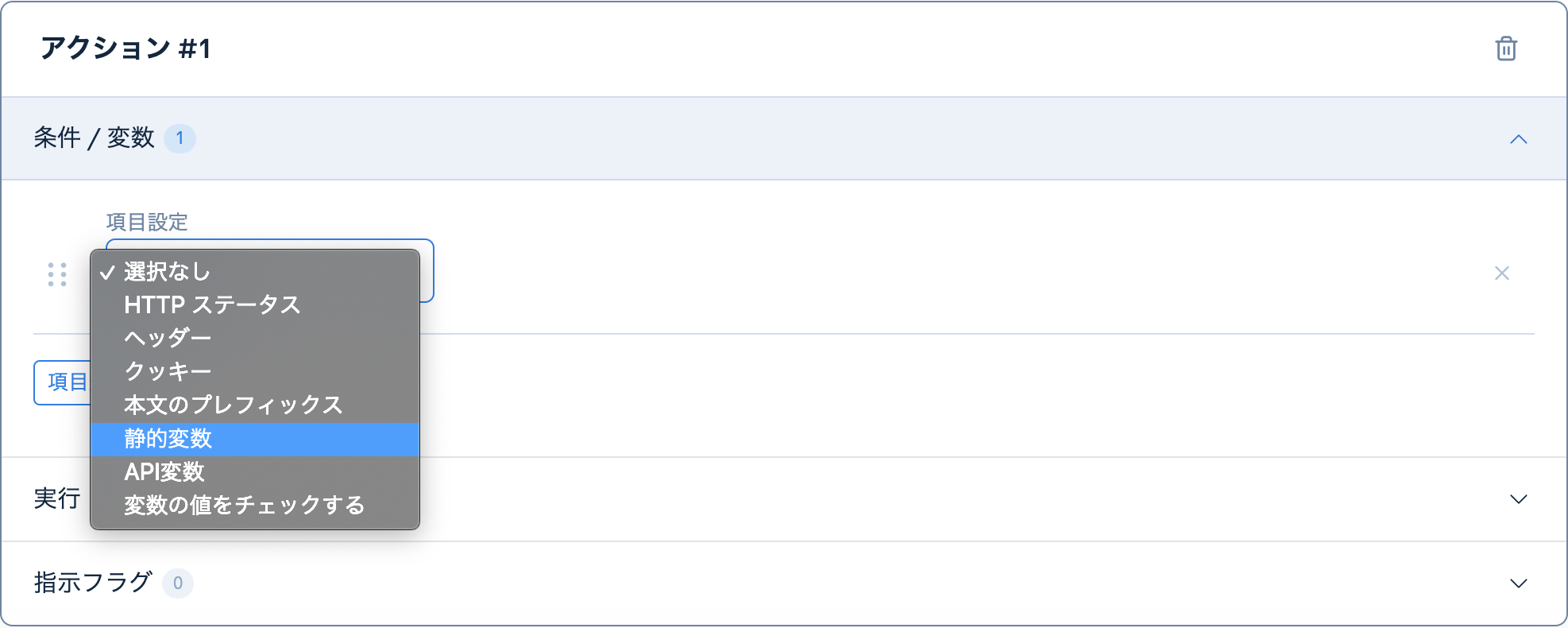
[変数追加]をクリックすると、静的変数の「変数名」と「値」のフィールドが表示されます。
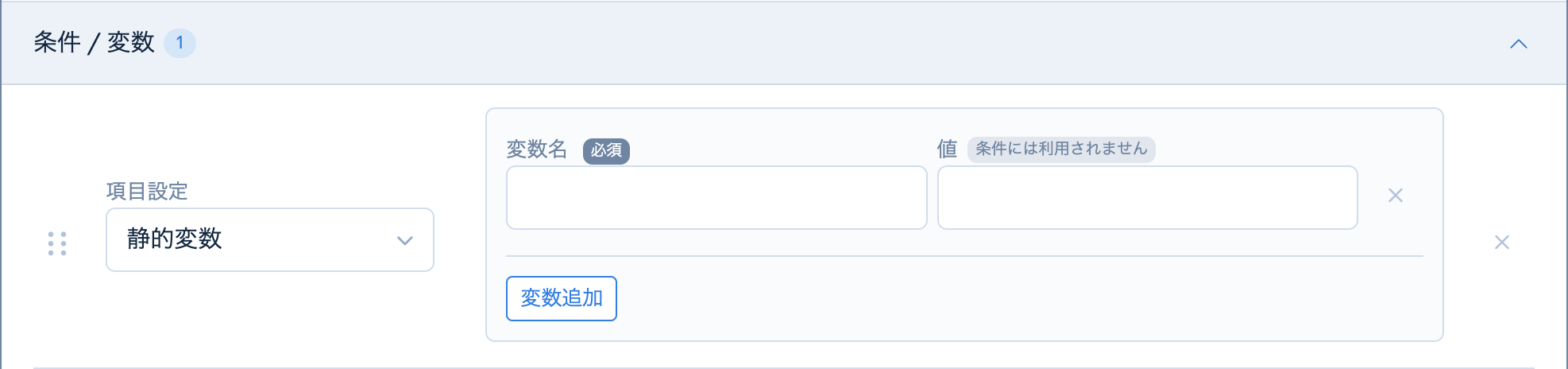
このチュートリアルでは、名前が my_static_variable、値が test_value とする静的変数を作成します。
以下のように入力し、[更新する]をクリックして静的変数を保存します。
| フィールド | 入力 |
|---|---|
| 名前 | my_static_variable |
| 値 | test_value |
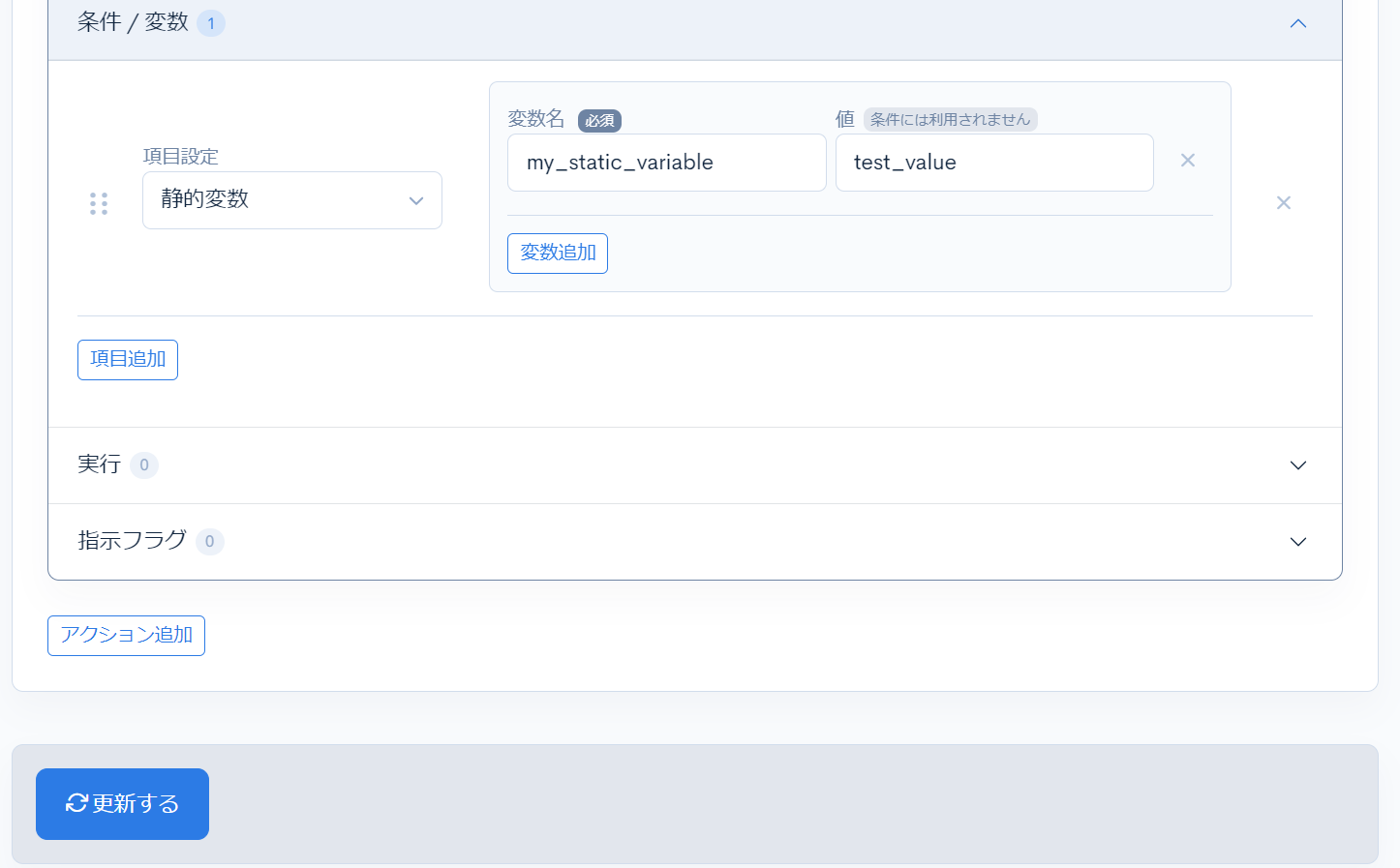
静的変数を使用する
定義した静的変数は、基本的にアクションの「実行」セクションで使用します。
「条件/変数」のセクション内では、「変数の値をチェックする」項目でのみ、静的変数を使用できます。
このチュートリアルでは、ヘッダーにセットする値として静的変数を使用してみます。
まずレスポンスタブから[実行]のドロップダウンメニューを開き、[項目追加]をクリックします。
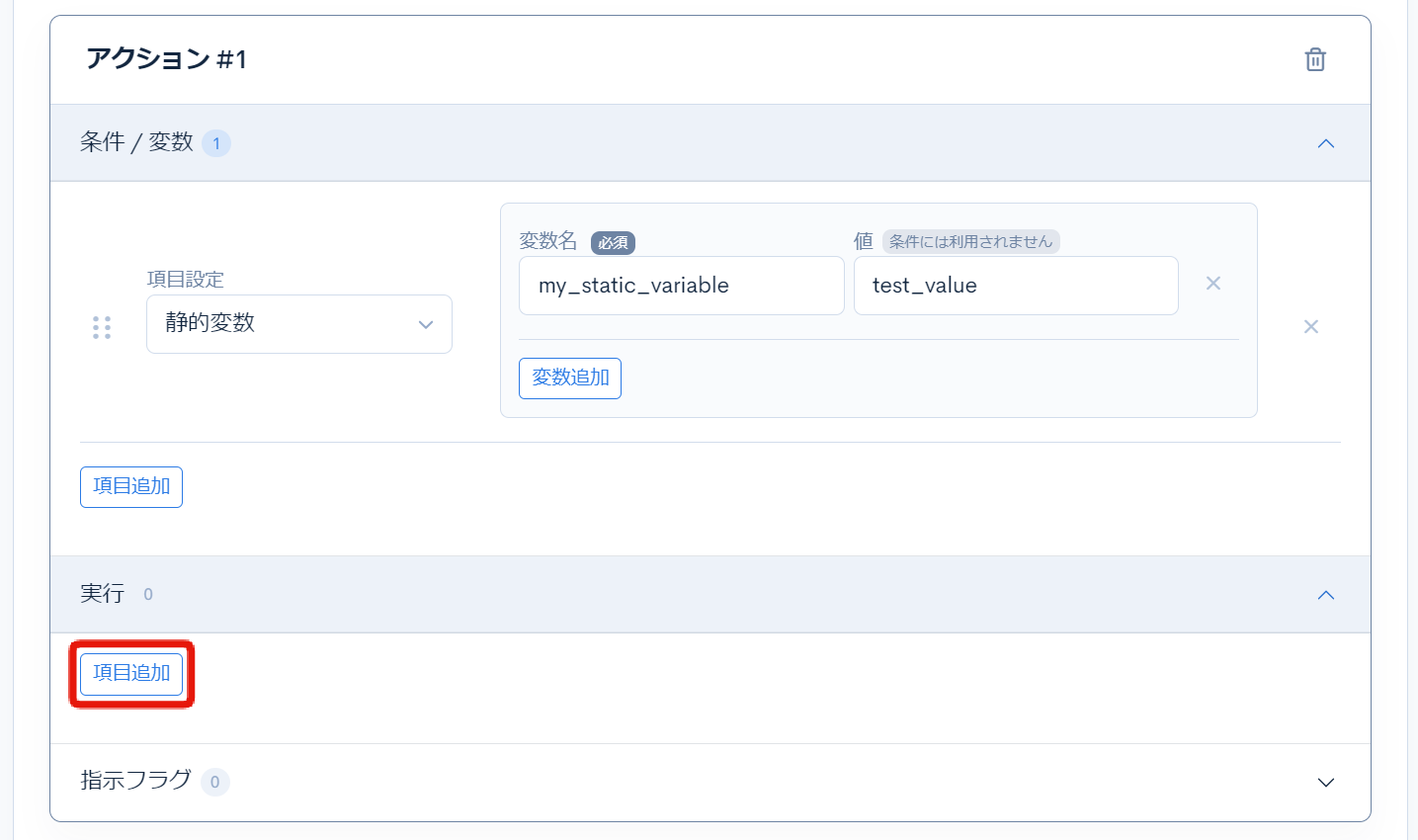
ドロップダウンメニューが開くので以下の設定をします。
| 項目 | 値 |
|---|---|
| 項目設定 | ヘッダー |
| 操作 | セットする |
| ヘッダー名 | StaticVariableheader |
| 値 | {$my_static_variable} |
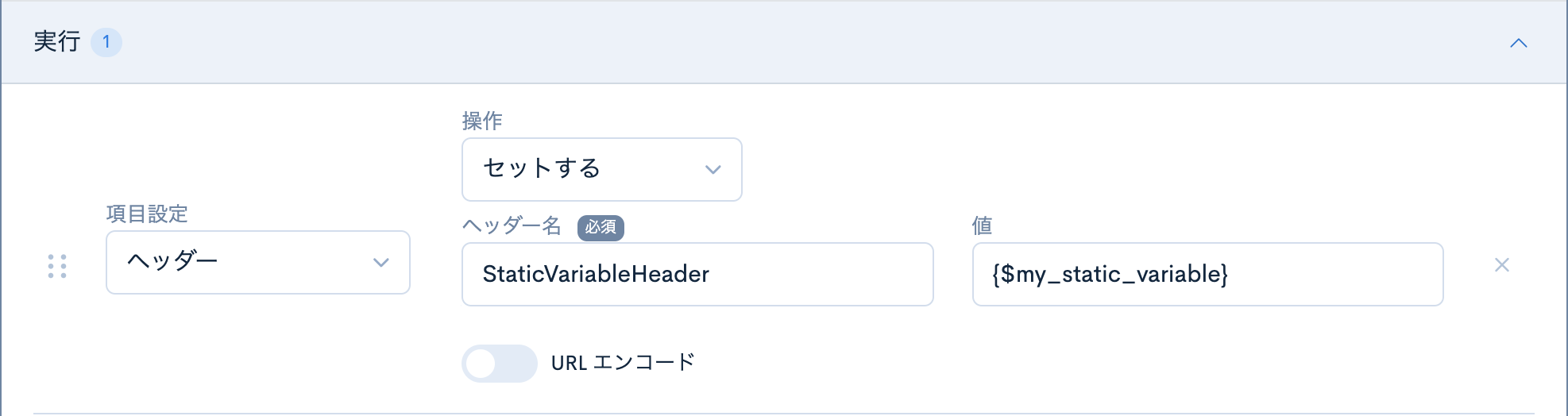
「ヘッダー名」フィールドをクリックすると、一般的なヘッダー名がドロップダウンで表示されます。独自のヘッダー名を作成したい場合は直接入力してください。
設定が完了したら、ページの左下にある[更新]ボタンをクリックして変更を保存します。

静的変数を確認する
定義した静的変数の値がヘッダーの値に渡された事を確認します。
デベロッパーツールを開き、Networkセクションに移動し、ページを読み込むと、設定したヘッダー(staticvariableheader)が「Response Headers」のセクションで確認できます。
値が静的変数で定義したtest_valueになっていることを確認してください。
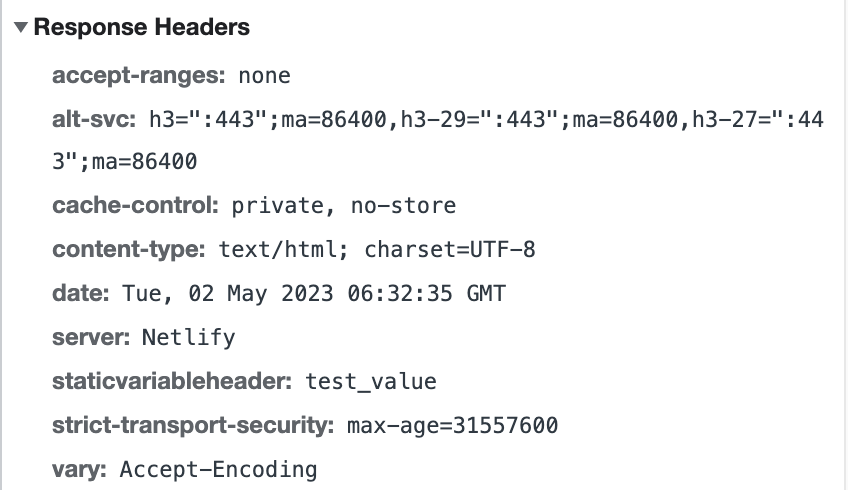
以上が静的変数を作成・使用するための手順です。
静的変数を定義することで、後で簡単に呼び出せる値を保存することができます。これにより、値を繰り返し記述する必要がなくなります。
サポート
お探しのページは見つかりましたか?解決しない場合は、問い合わせフォームからお問い合わせいただくか、Discordコミュニティにご参加ください。